
微信扫码即刻访问“巡星客”——国内领先的天文社区
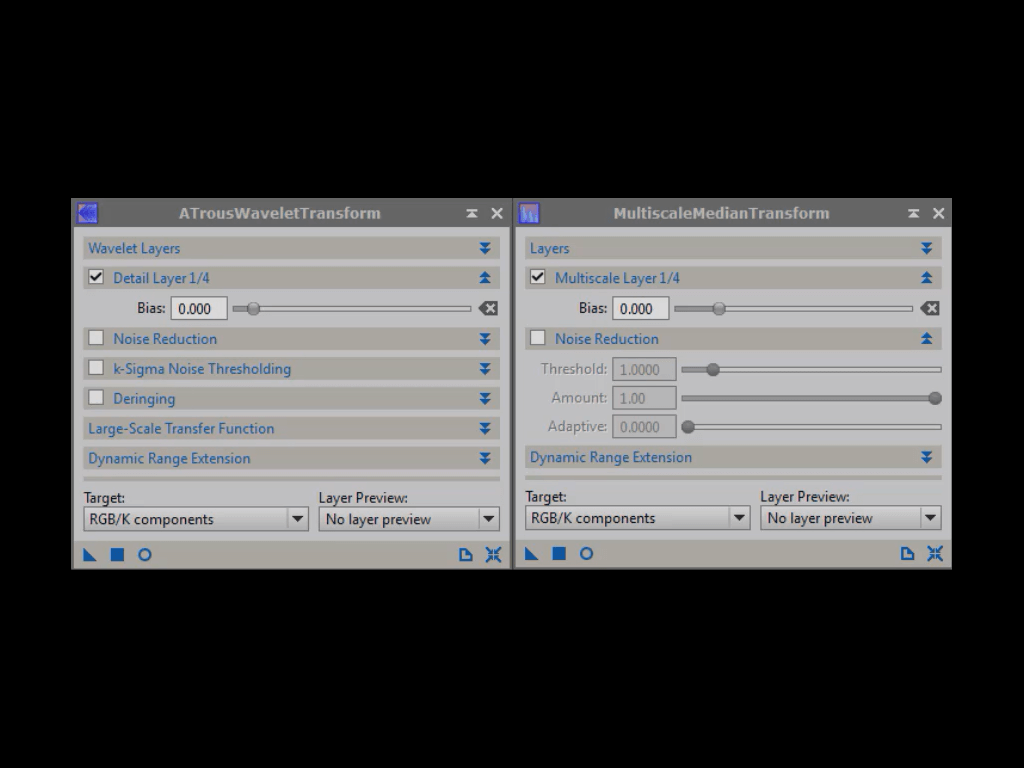
在上一章第九和第十节,以及本章的第八节中,我们使用了ATrousWaveletTransfer(ATWT)与MultiscaleMedianTransfer(MMT)进行降噪。那时,我们曾提到这两个工具也可以用于锐化。
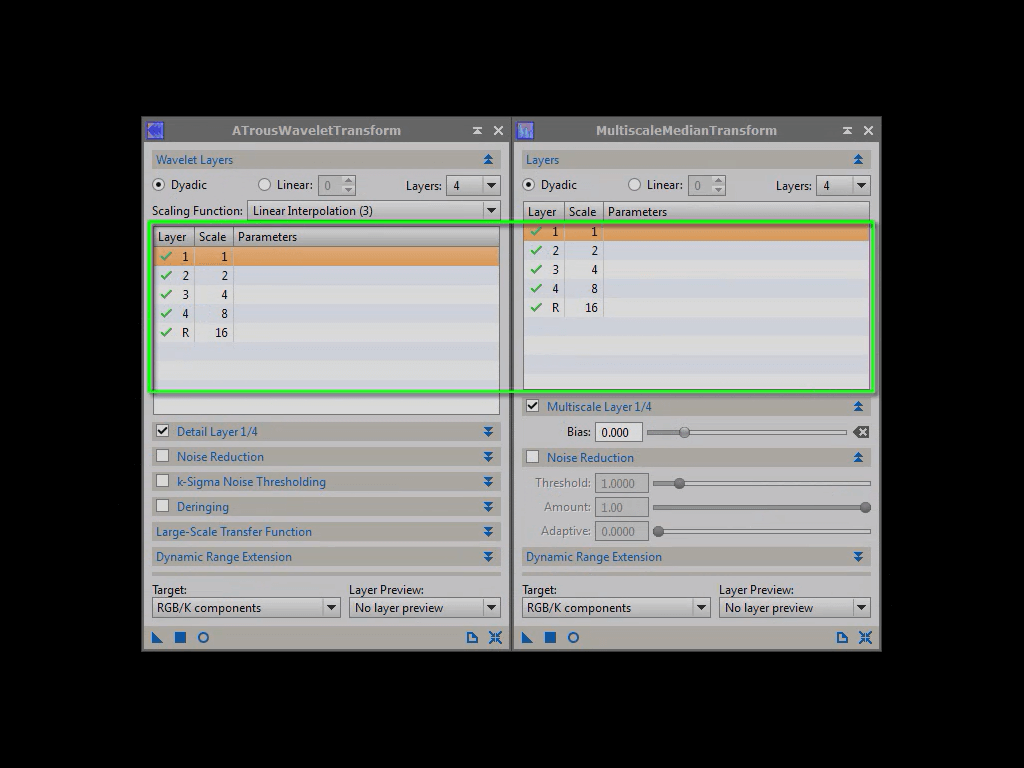
把不同频率的结构分解进它们各自的层次中去,我们就可以独立地强化某一频率的结构而不影响其他频率。
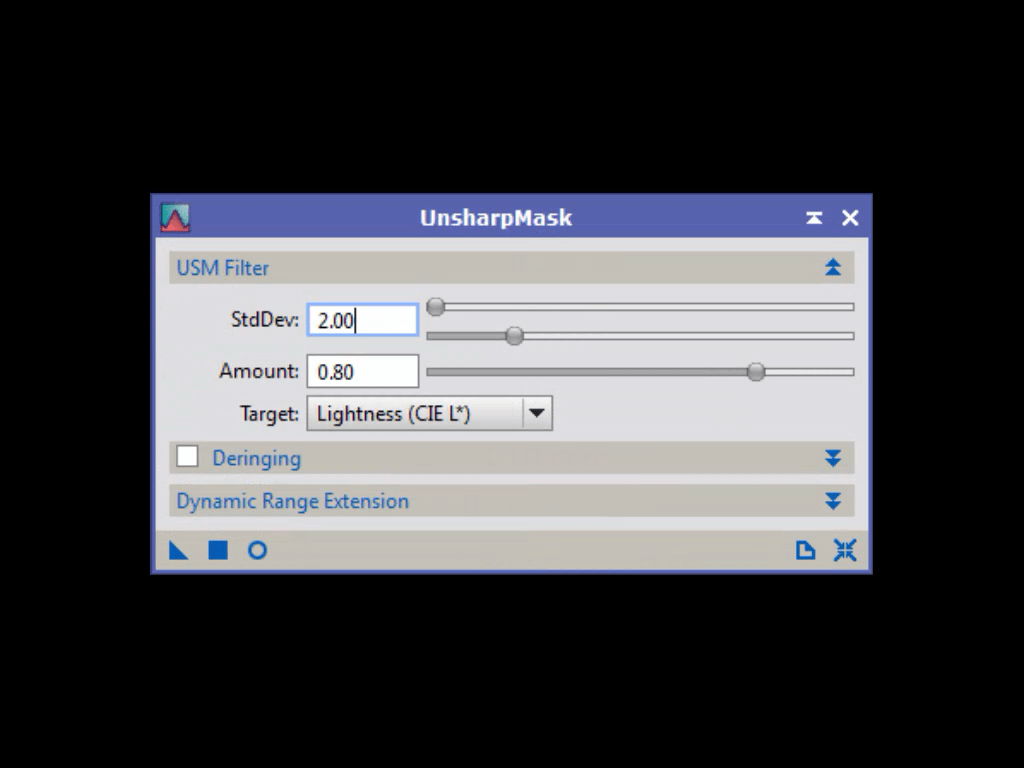
PixInsight在UnsharpMask中也提供了传统的边缘滤镜(Edge Filter),这个以后再说(本章第十七节)。
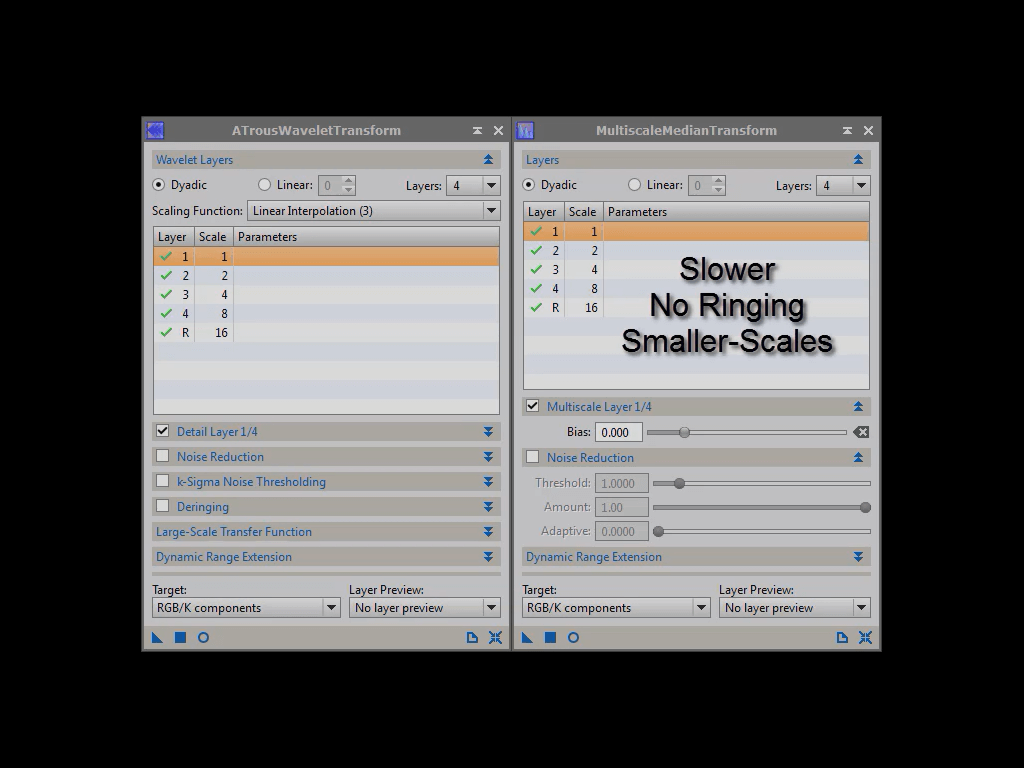
但是在锐化的用途上,ATWT与MMT本质上就是高通滤镜(High-Pass Filter),并且被很多人视为常用的工具。这里是ATWT与MMT的窗口。以前说过,MMT慢一些,但可以避免Ringing效应,并且对高频结构的效果更好。
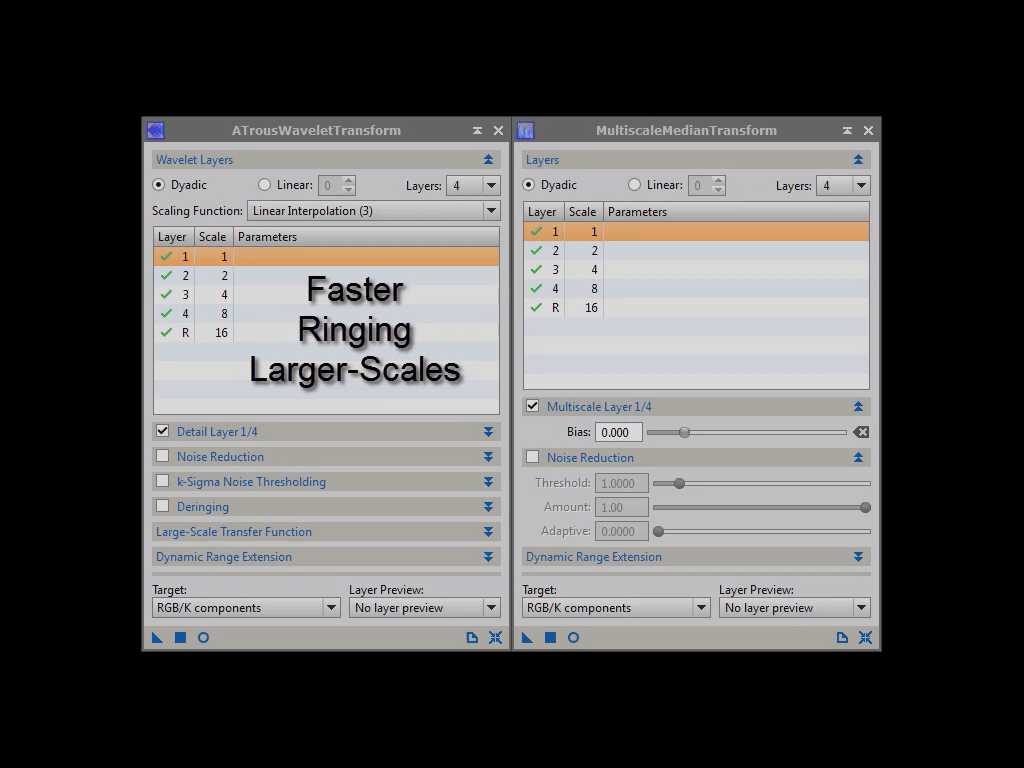
ATWT更快,但受Ringing效应影响,并且提供了Deringing选项来修正Ringing效应。虽然两种工具都能分频率操作,但ATWT在中低频结构的分离上比MMT表现更好。
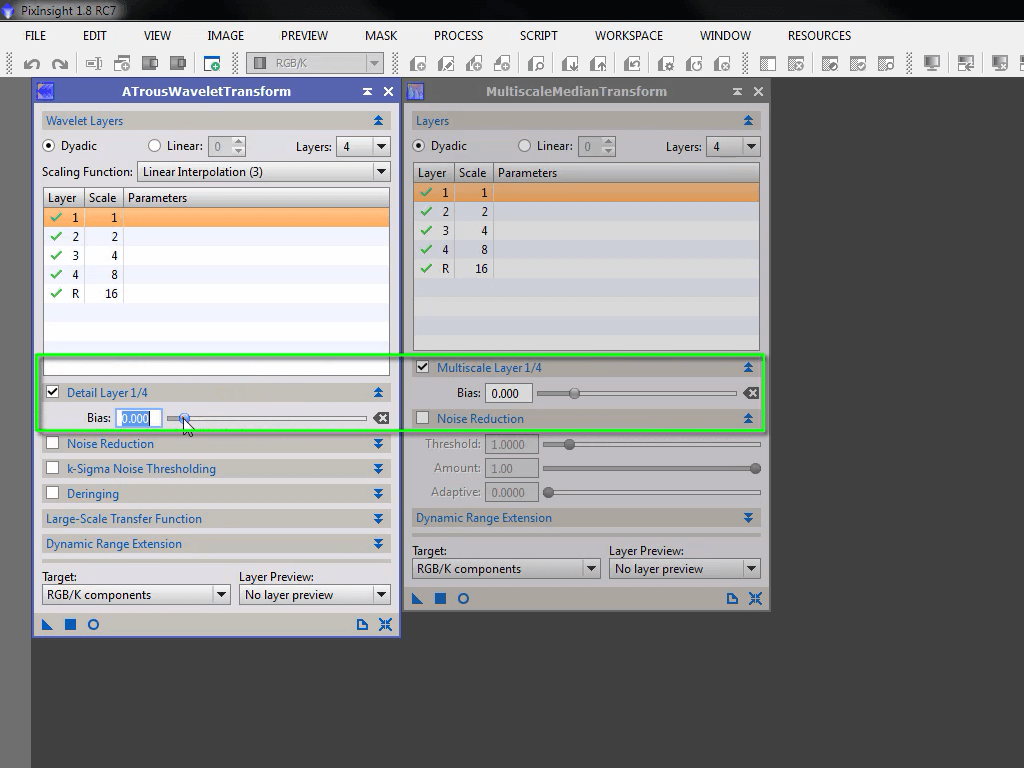
用这两种工具锐化都很简单,只需要滑动Bias滑块就可以了。Bias值的意义是给所选择的图层线性地乘上一个系数,正的Bias值加大了该图层所包含成分在全图中的比重,表观效果就是锐化了。
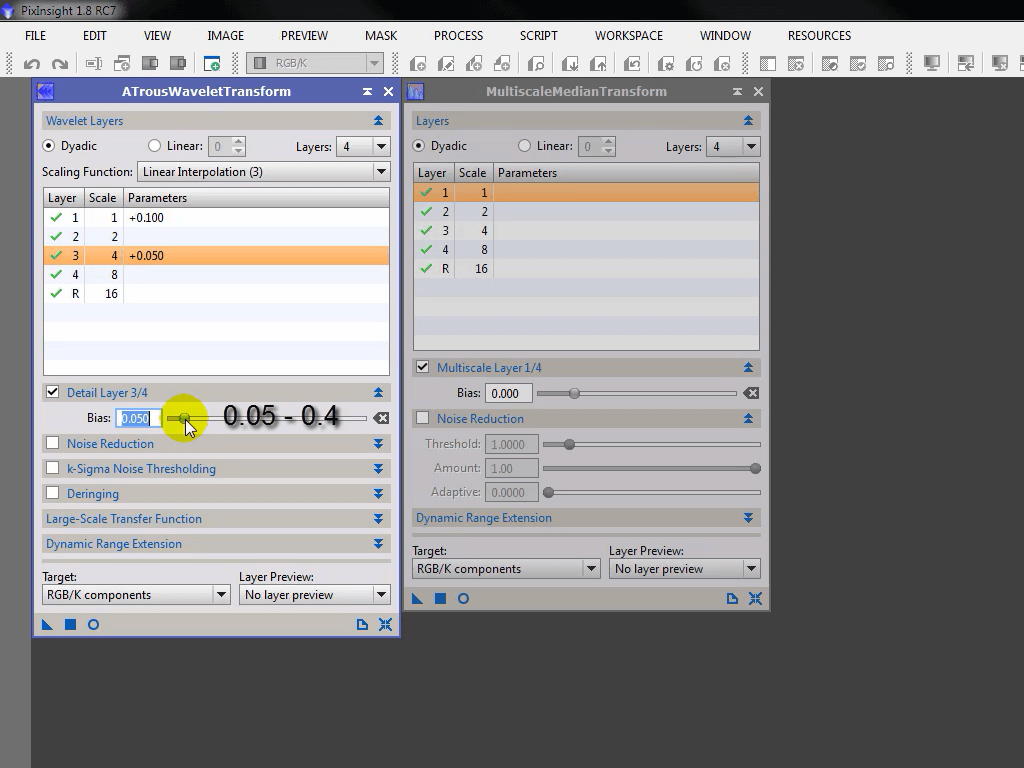
增加所选择的一个图层的Bias值,很容易看到效果。虽然滑块最小只能滑到0.1,你也可以键入数值,并且我们发现,0.05~0.4之间的数值是最常用的。
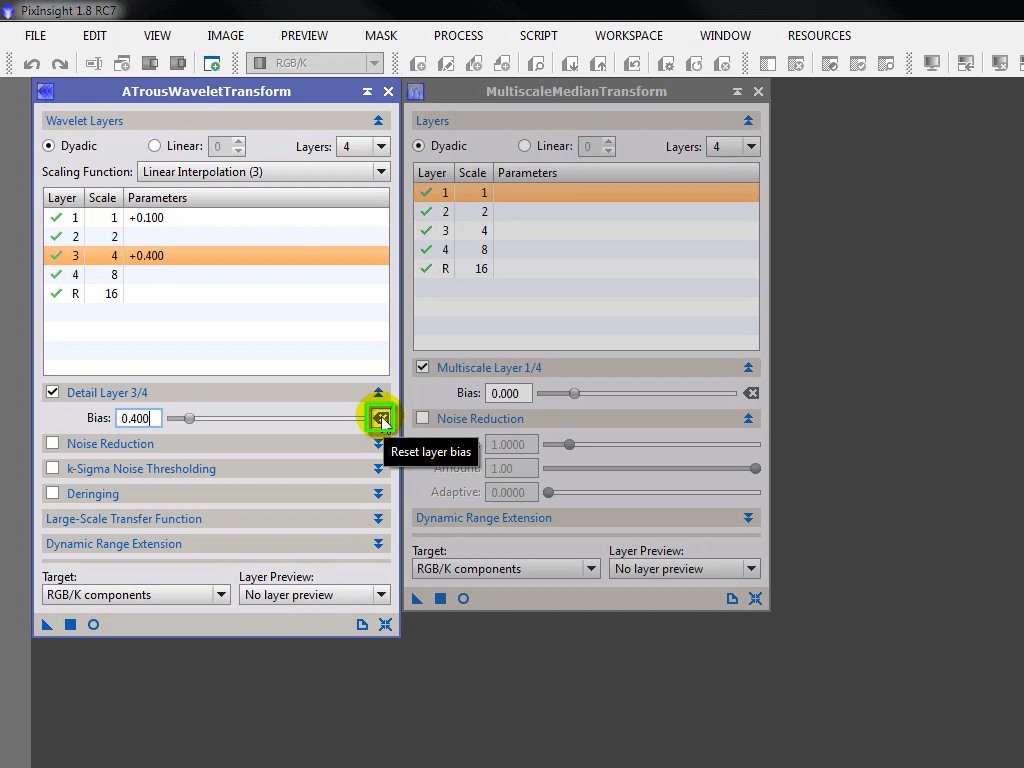
点击Bias滑块右侧的按钮,你可以重设所选图层的Bias使其归零,
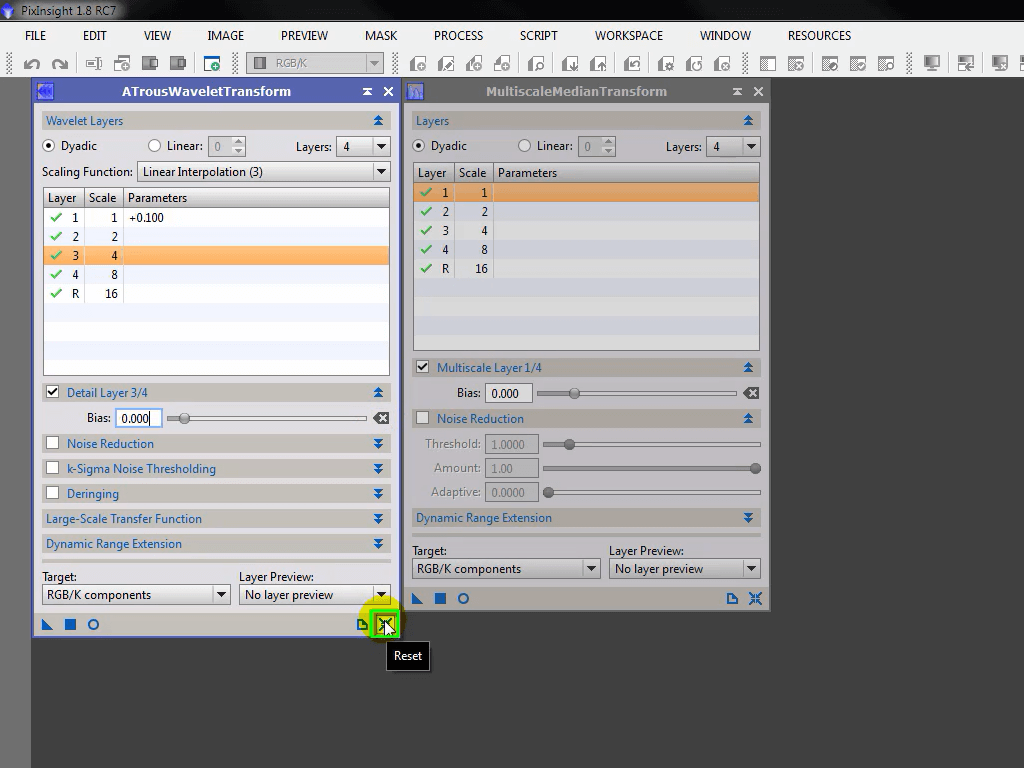
也可以点击窗口右下角的Reset按钮,初始化所有参数。
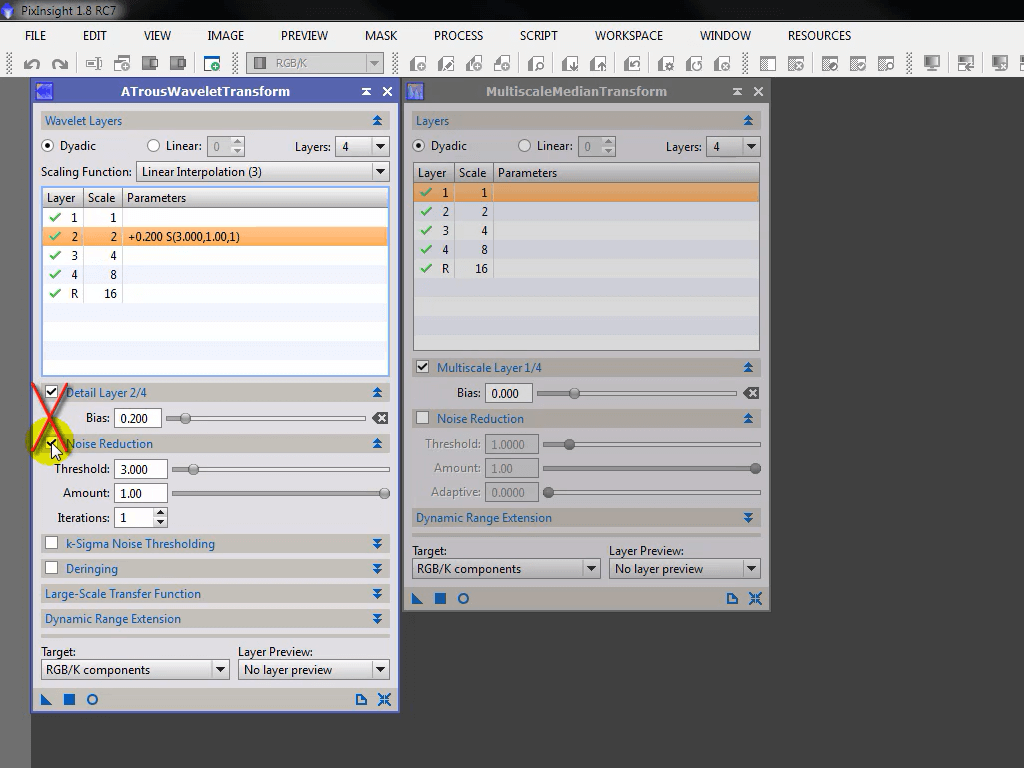
虽然这些工具可以同时用于降噪,甚至对一个正在锐化的图层降噪,但我们不建议这样做。

因为为了达到最佳效果,锐化与降噪往往需要不同的,甚至(经常)是相反的蒙版。
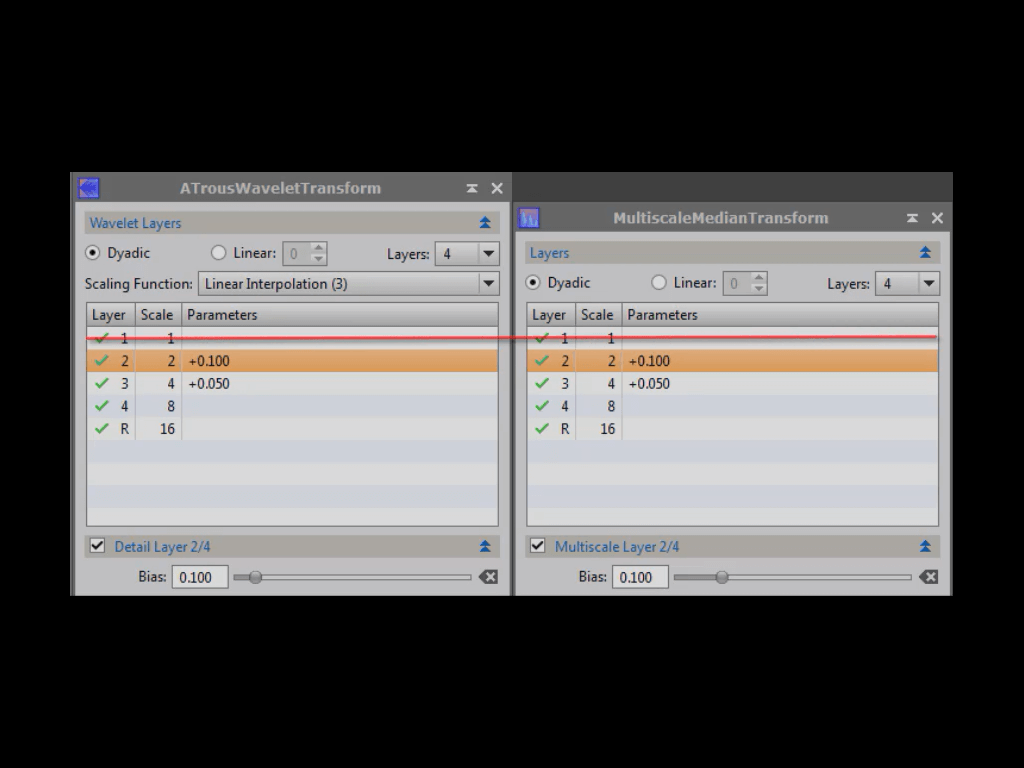
因为噪声总是在高频图层中出现,所以明智之举是留意图层1,着重注意图层2及以上,防止噪声一并被锐化。
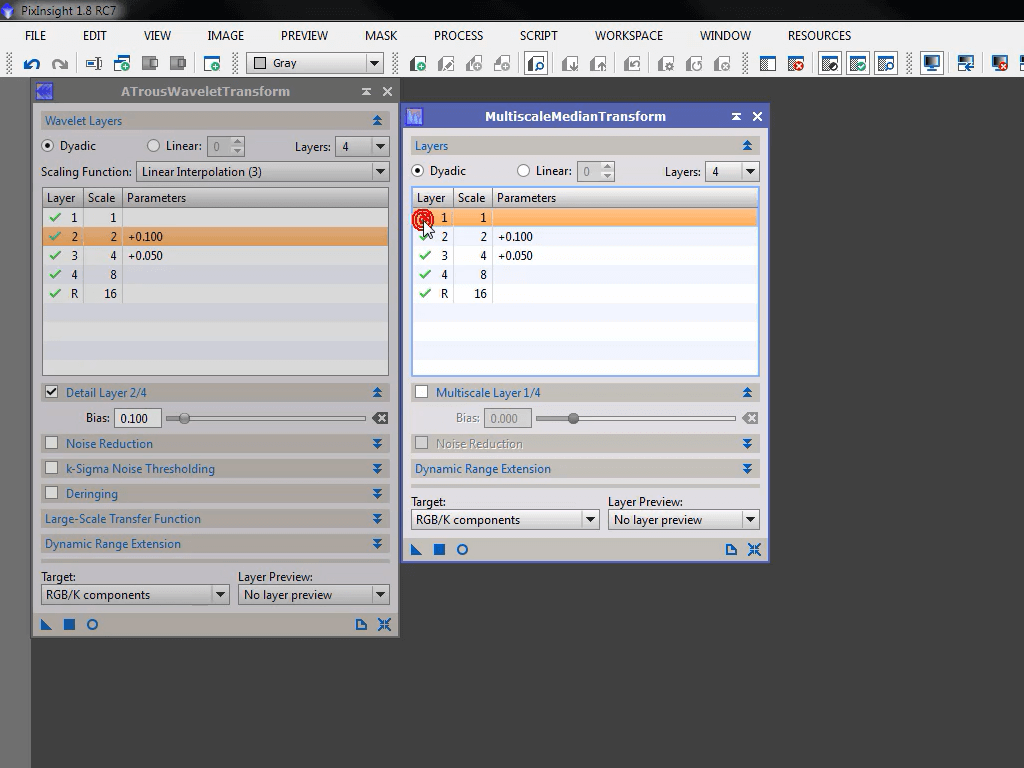
在特定图层上双击可以使该图层无效或生效。
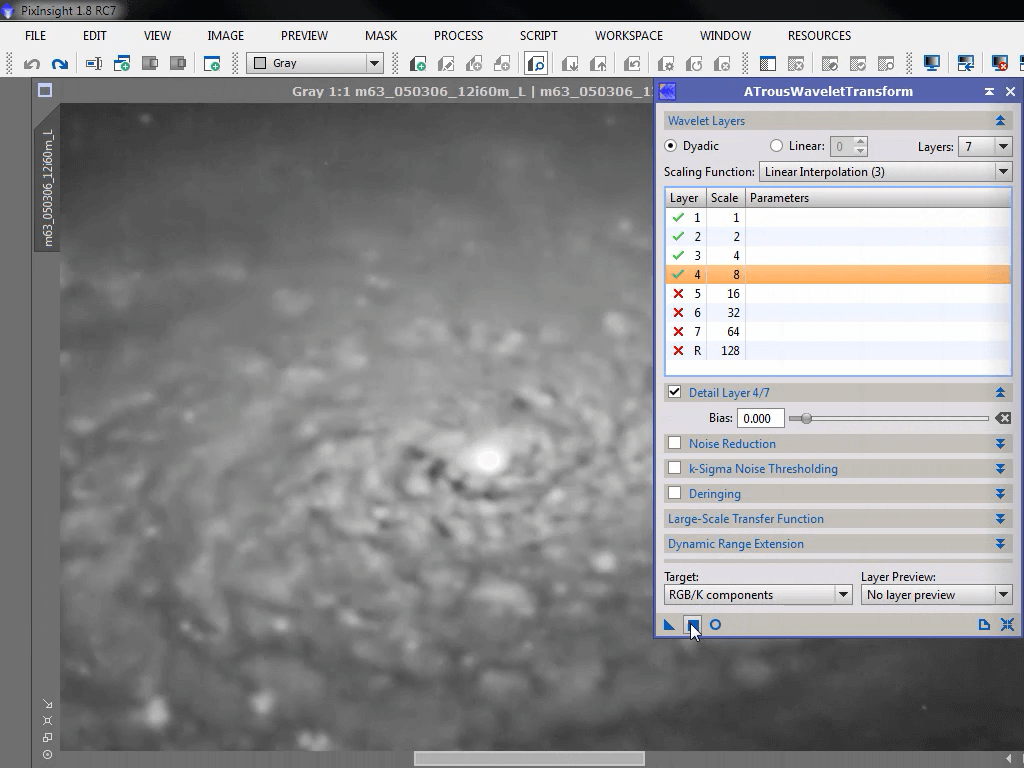
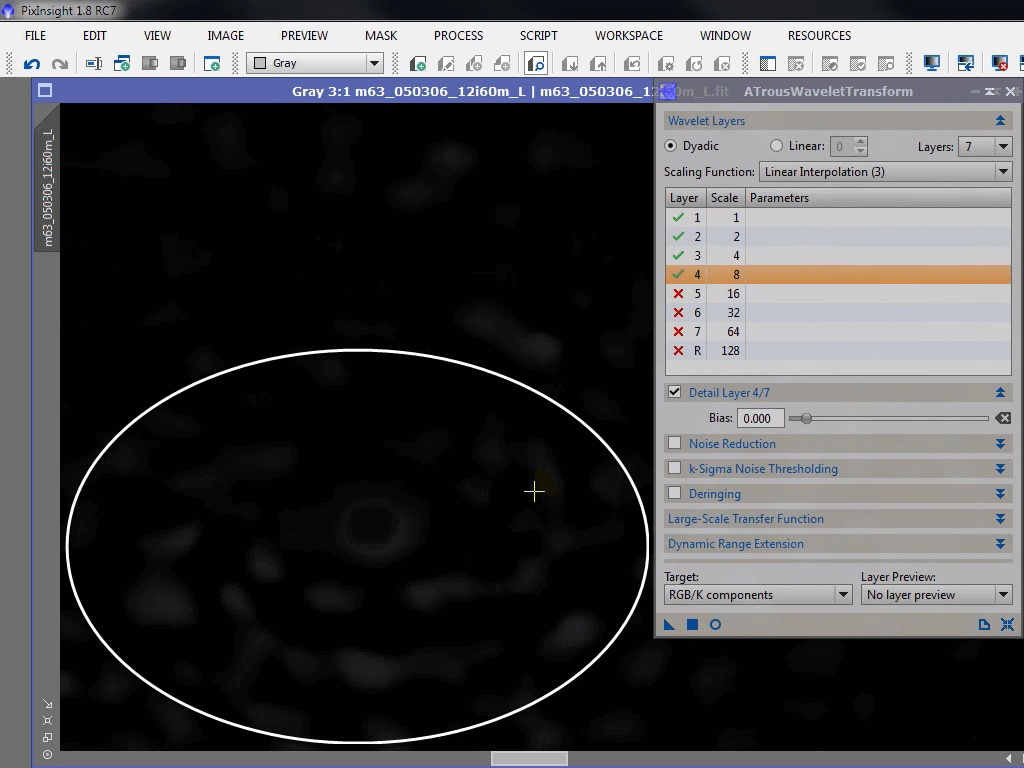
这可以让你知道哪个图层包含了你想锐化的结构。
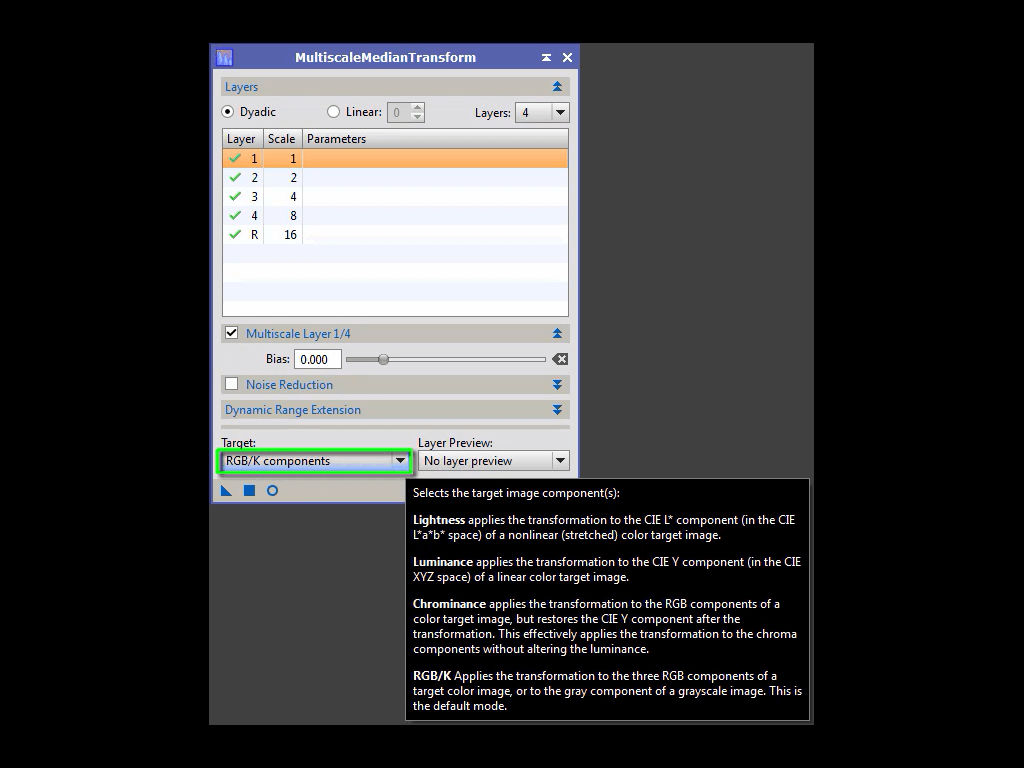
和很多其他工具一样,你可以在Target下拉菜单中选择所要处理的目标通道,并且鼠标悬停提示会引导你做出最佳选择。
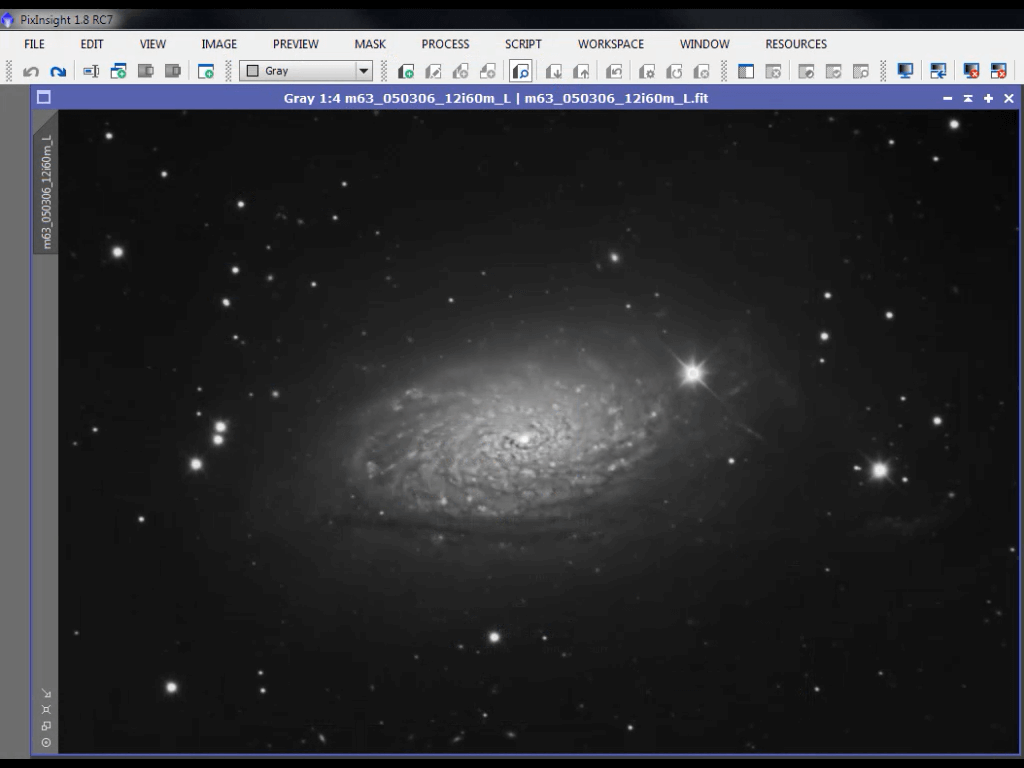
在本教程中,我们的示例是JimMisti拍摄的高解析力M63的明度图像。可以在http://www.mistisoftware.com/astronomy/index_fits.htm下载这张图片。

为了更好地解释ATWT与MMT,我对这张图进行了一些快速的预处理。([画面中字幕]1.ATWT线性降噪;2.HT非线性拉伸;3.HDRMT压制星系核心(防止核心过亮);4.LHE反差强化。对于灰度合成图像,3、4两步可以在LRGB合成后进行。)
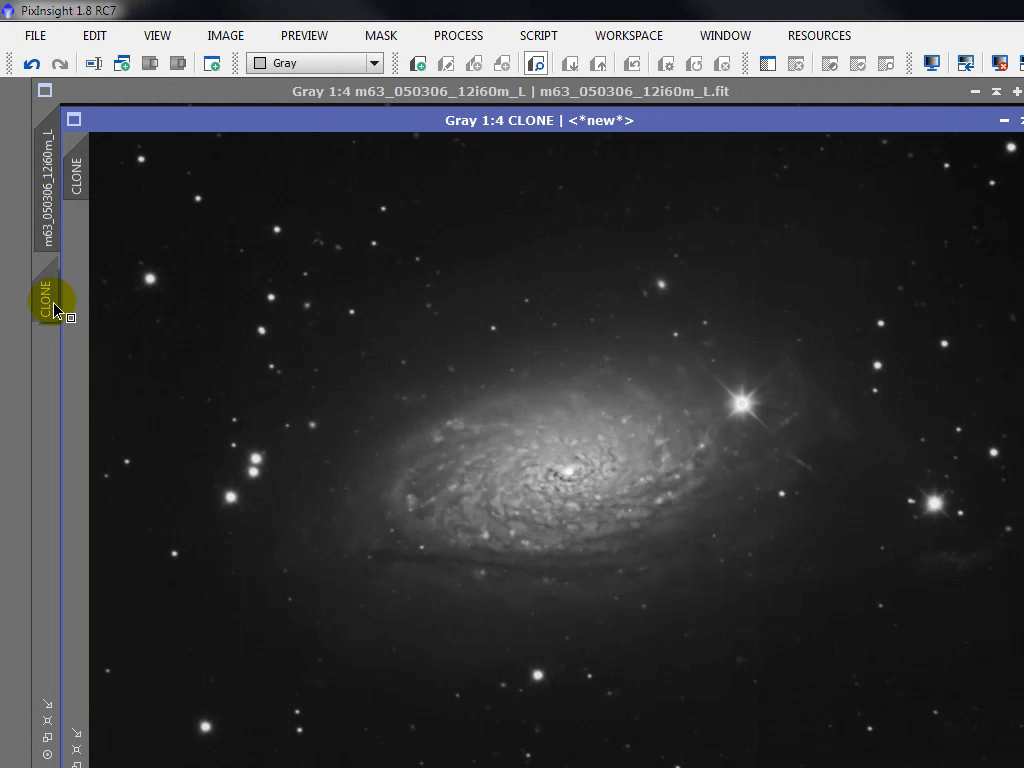
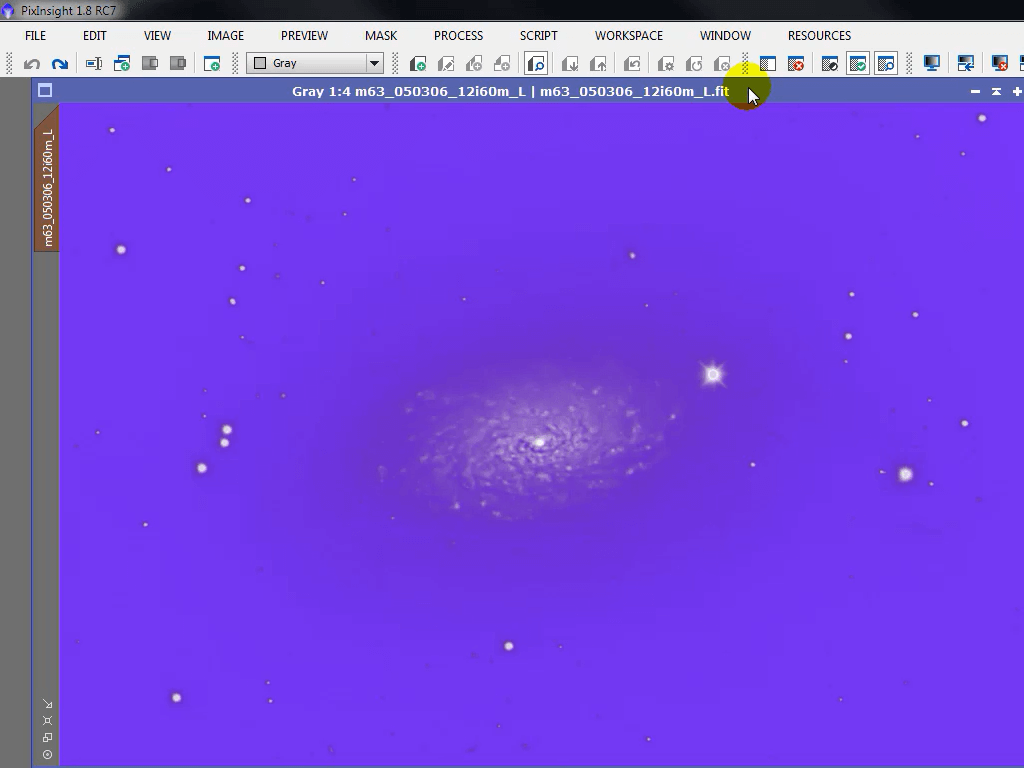
虽然MMT与ATWT都能分频率拆解图像,但一般情况下,还是使用一个明度蒙版(Luminance Mask)或者范围蒙版(Range Mask)来针对目标区域进行锐化(或抹平,见第三章第二节)。
下一节,我们继续讲基于图层的强化工作(Layer-Based Enhancement)。